Kad rediģējat attēlus, var būt nepatīkami, ja programmatūra nereaģē tik ātri, cik vēlaties. Jo īpaši, strādājot ar Lightroom Classic CC , kur bieži tiek apstrādāts liels daudzums RAW failu, optimāla veiktspēja ir ļoti svarīga. Šajā pamācībā es jums parādīšu, kā varat uzlabot Lightroom ātrumu un efektivitāti. Neatkarīgi no tā, vai izmantojat jaudīgu iMac vai vecāku klēpjdatoru, turpmāk sniegtie padomi palīdzēs jums izmantot Lightroom ātrāk un efektīvāk.
Galvenie secinājumi
- Kataloga un priekšskatījuma faili jāglabā ātrākajā cietajā diskā, ideālā gadījumā SSD diskā.
- Standarta un 1:1 priekšskatījumi optimizē attēlu rādīšanu un samazina ielādes laiku.
- Aktivizējiet GPU atbalstu, lai paātrinātu attēlu apstrādi.
- Palieliniet RAW kešatmiņu, lai uzlabotu darba plūsmas efektivitāti.
- Samaziniet fona procesus, lai uzlabotu Lightroom kopējo veiktspēju.
Soli pa solim, kā optimizēt Lightroom veiktspēju
1. Izmantojiet savam katalogam piemērotu glabāšanas struktūru
Lai palielinātu Lightroom veiktspēju, ir svarīgi uzglabāt kataloga un priekšskatījuma failus ātrākajā pieejamajā cietajā diskā. Ja iespējams, abu veidu failu glabāšanai izmantojiet iekšējo SSD disku. Tas nodrošinās, ka Lightroom darbosies daudz ātrāk, piekļūstot kataloga un priekšskatījuma failiem.
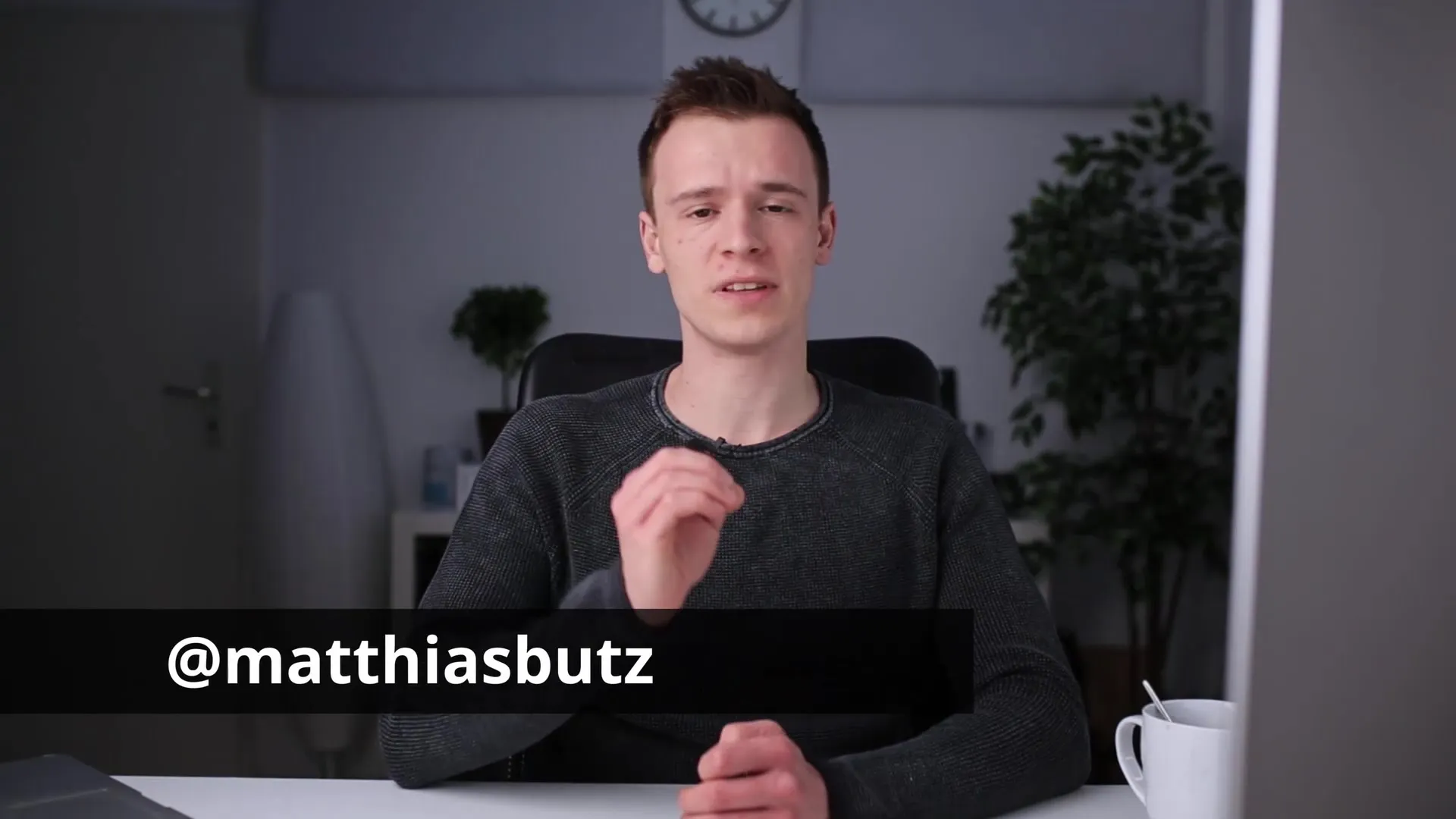
2. Izveidojiet piemērotus priekšskatījumus
Efektīvs veids, kā uzlabot attēlu ielādes ātrumu programmā Lightroom, ir izveidot standarta priekšskatījumus. Tie ir definēti sadaļā "Kataloga iestatījumi" sadaļā "Faila apstrāde". Priekšskatījumu lielumu var iestatīt tā, lai tie būtu lielāki par monitora izšķirtspēju. Daudzos gadījumos ātrai apskatei pietiek ar 550 x 210 pikseļu lielumu.
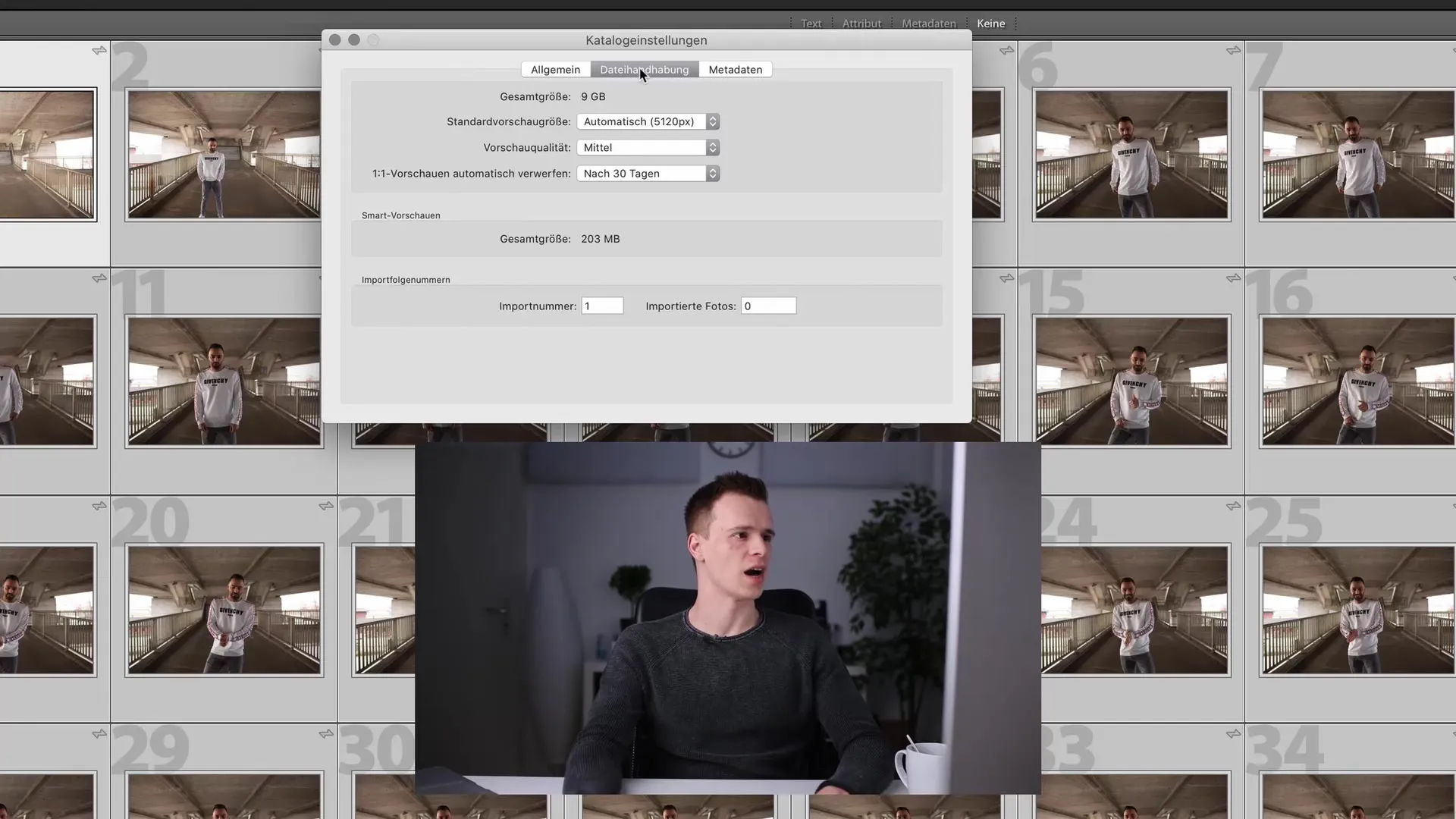
Lai optimizētu veiktspēju, ieteicams iestatīt priekšskatījumu kvalitāti uz "Vidēja". Tas nozīmē, ka priekšskatījumi tiek izveidoti ātrāk, būtiski nezaudējot kvalitāti. Esiet uzmanīgi, lai neveidotu pārāk daudz 1:1 priekšskatījumu, jo tie aizņem daudz atmiņas un var ietekmēt veiktspēju.
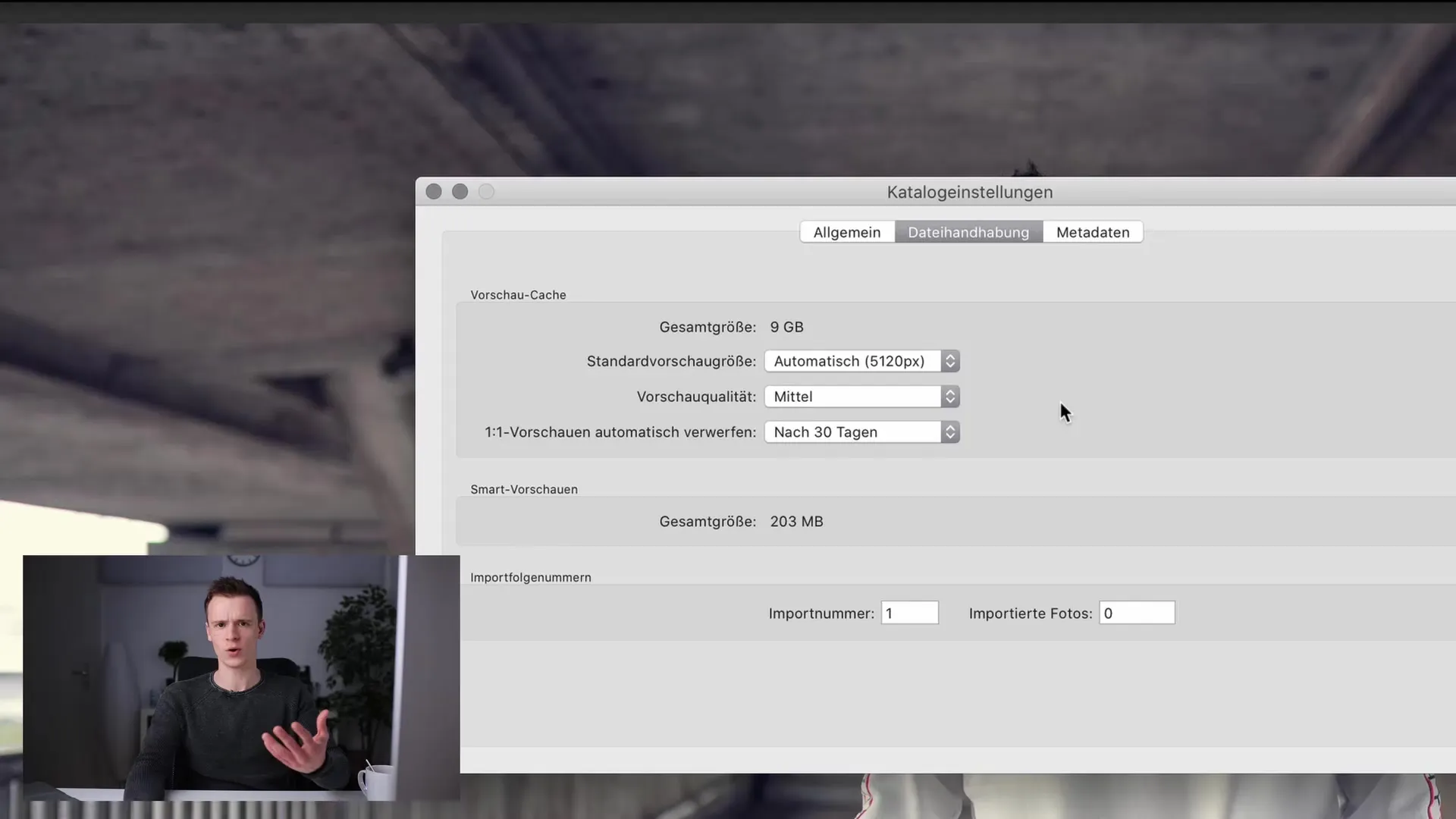
3. Optimizējiet GPU iestatījumus
GPU (grafiskā procesora) izmantošana var palīdzēt paātrināt attēlu apstrādi programmā Lightroom, īpaši attiecībā uz tādiem skaitļošanas ietilpīgiem uzdevumiem kā vietējās korekcijas. Iestatījumu sadaļā atradīsiet opciju GPU izmantošana. Pārliecinieties, ka tā ir iespējota, lai atbalstītu volumetrisko paātrinājumu.
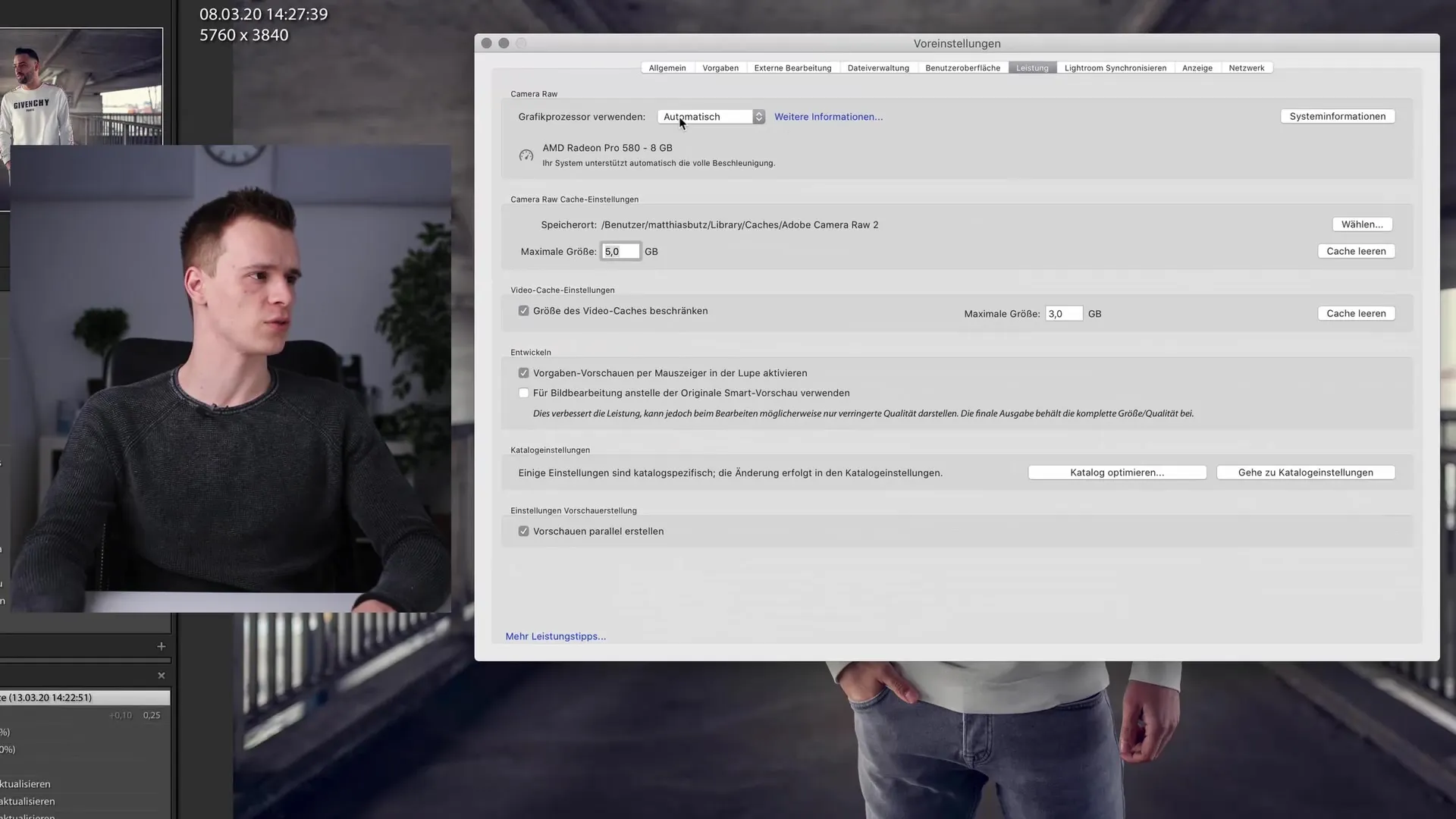
4. Palieliniet RAW kešatmiņu
Lai uzlabotu apstrādes ātrumu, jums vajadzētu palielināt RAW kešatmiņu. Pēc noklusējuma tas ir iestatīts uz 1 GB. Noregulējot to līdz 10 GB vai vairāk, jūs sniedzat Lightroom vairāk manevrēšanas iespēju, lai būtu pietiekami daudz kešatmiņas atmiņas. Tas palīdz palielināt ātrumu, īpaši, ja attēlus rediģējat bieži.
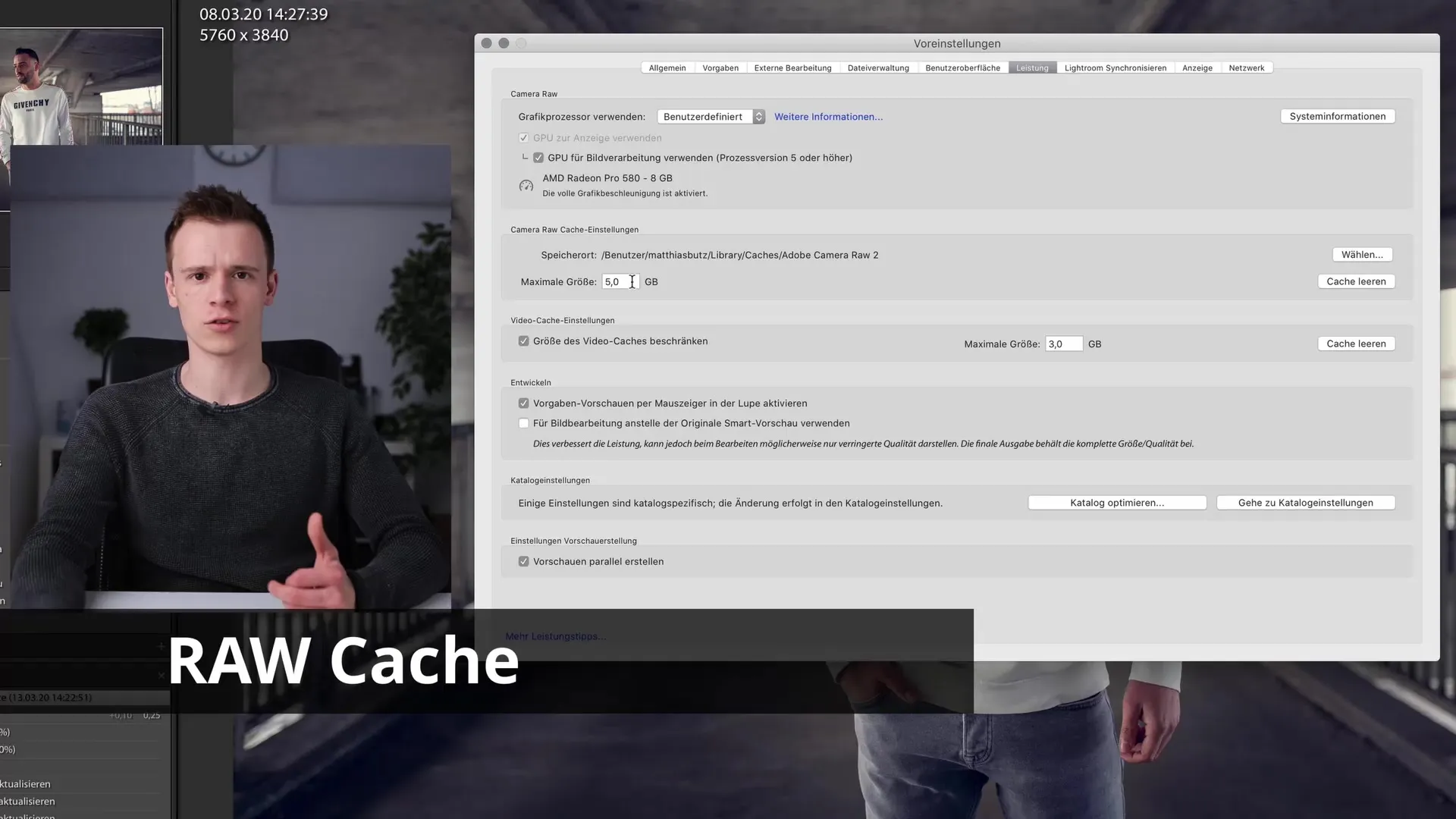
5. saglabājiet pietiekami daudz brīvas atmiņas vietas
Pārliecinieties, ka SSD diskā, kurā strādājat, vienmēr ir vismaz 20 GB brīvas vietas. Pārāk maza uzglabāšanas vieta var ievērojami ierobežot Lightroom veiktspēju, jo tai ir nepieciešama papildu jauda attēlu apstrādei un kešēšanai.
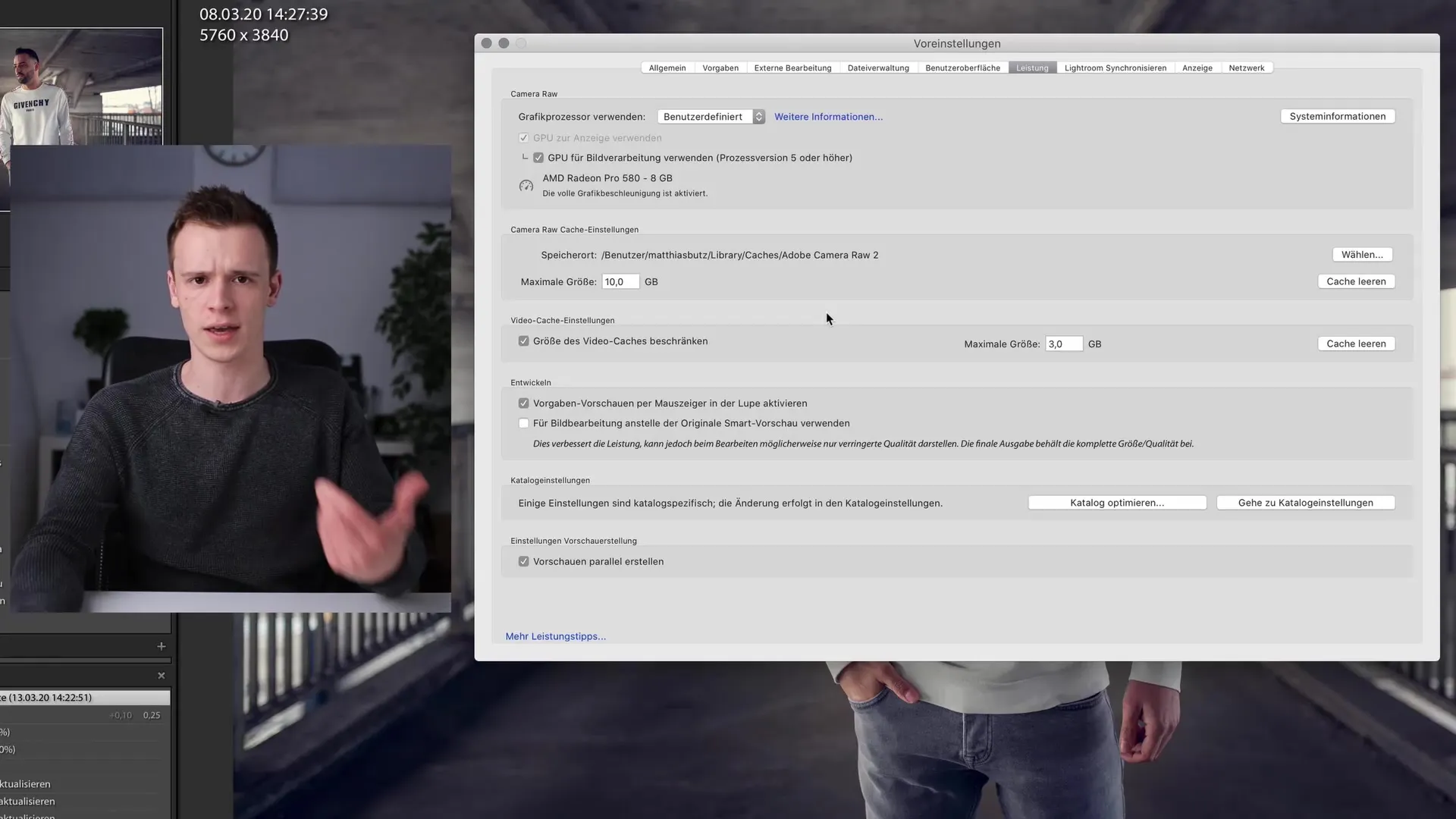
6. Deaktivizējiet nevajadzīgas fona programmas
Fona programmas, jo īpaši sinhronizācijas pakalpojumi, piemēram, Dropbox, var būtiski ietekmēt Lightroom veiktspēju. Aizveriet visas programmas, kas nav nepieciešamas, un nelietojiet otru monitoru, lai samazinātu sistēmas resursu slodzi.

7. sejas atpazīšana ir atspējota
Ja regulāri neizmantojat Lightroom sejas atpazīšanai, ieteicams deaktivizēt šo funkciju. Tā patērē resursus un var samazināt jaunu attēlu importēšanas ātrumu, jo tā nepārtraukti meklē sejas.
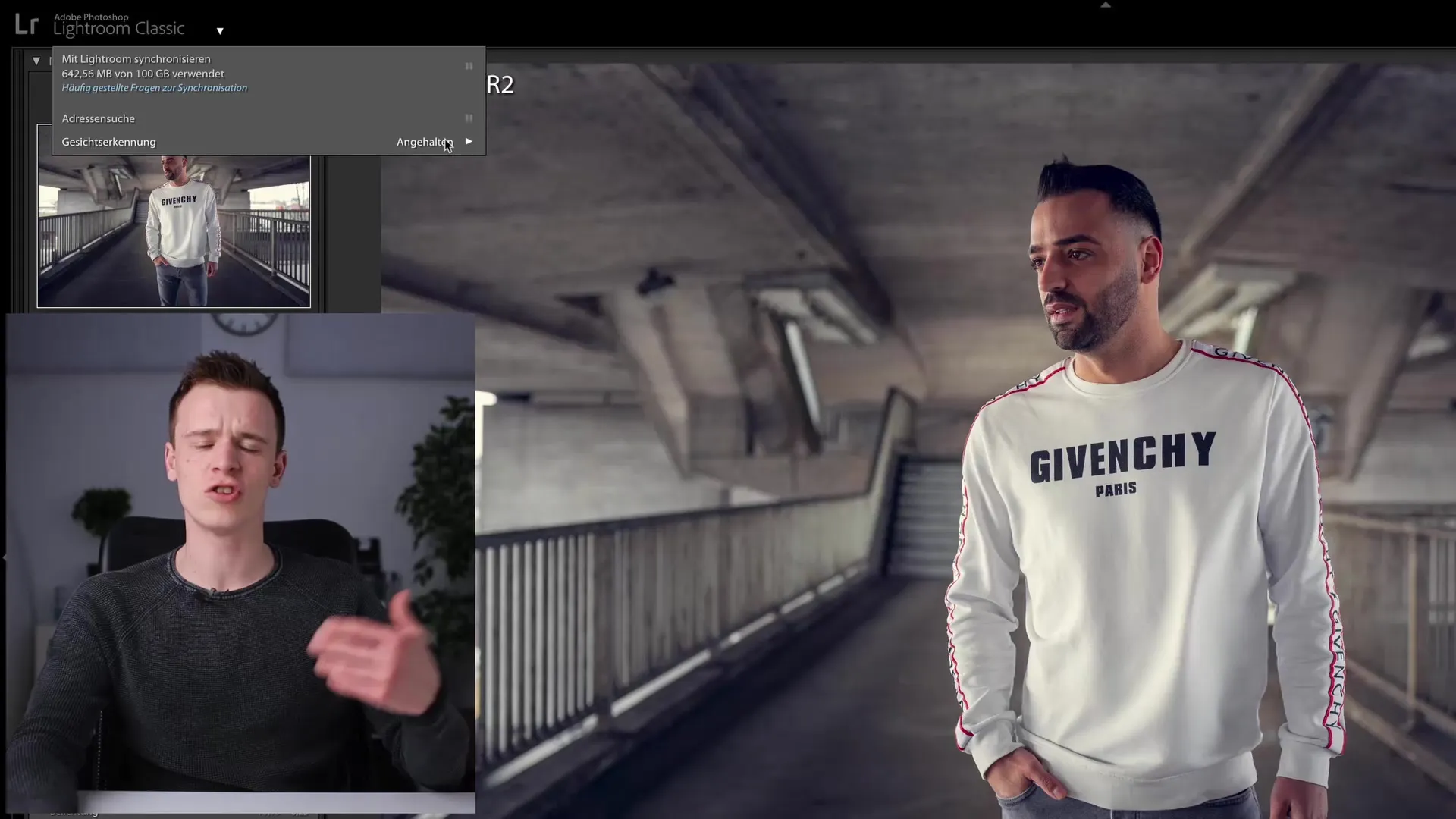
8. optimizēt metadatu glabāšanu
Kataloga iestatījumos varat izvēlēties, vai metadati automātiski jāsaglabā XMP failos. Ja tas samazina veiktspēju, labāk dodiet priekšroku manuālai saglabāšanai un aktivizējiet XMP failus tikai tad, kad tie patiešām nepieciešami.
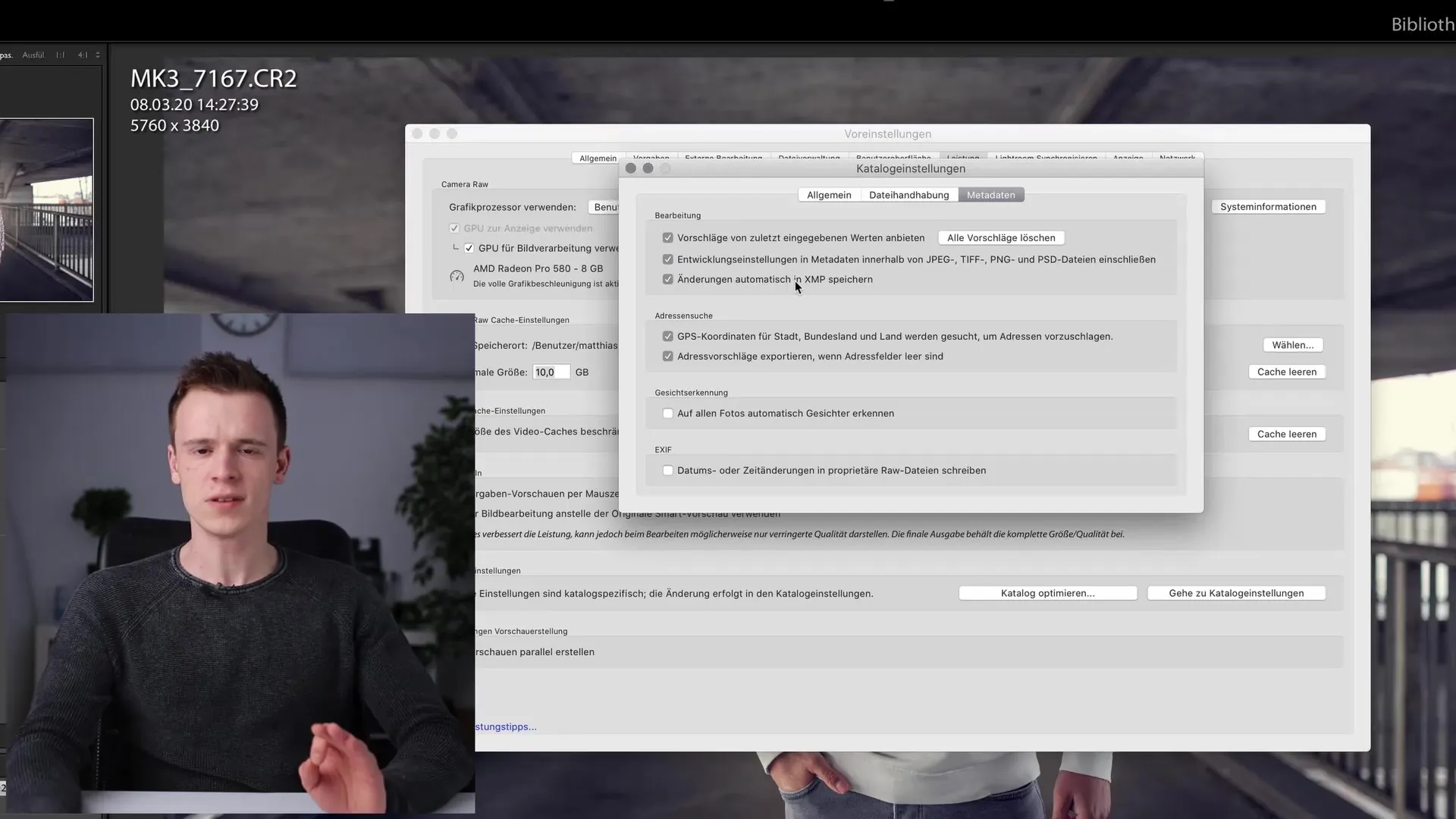
9. Izmantojiet DNG formātus
DNG piedāvā priekšrocības apstrādes ātruma un glabāšanas vietas ziņā. Tā kā to ir izstrādājusi Adobe, Lightroom var efektīvāk apstrādāt DNG failus. Turklāt DNG formāts nodrošina saspiešanu bez zudumiem un visu apstrādes posmu saglabāšanu vienā failā.
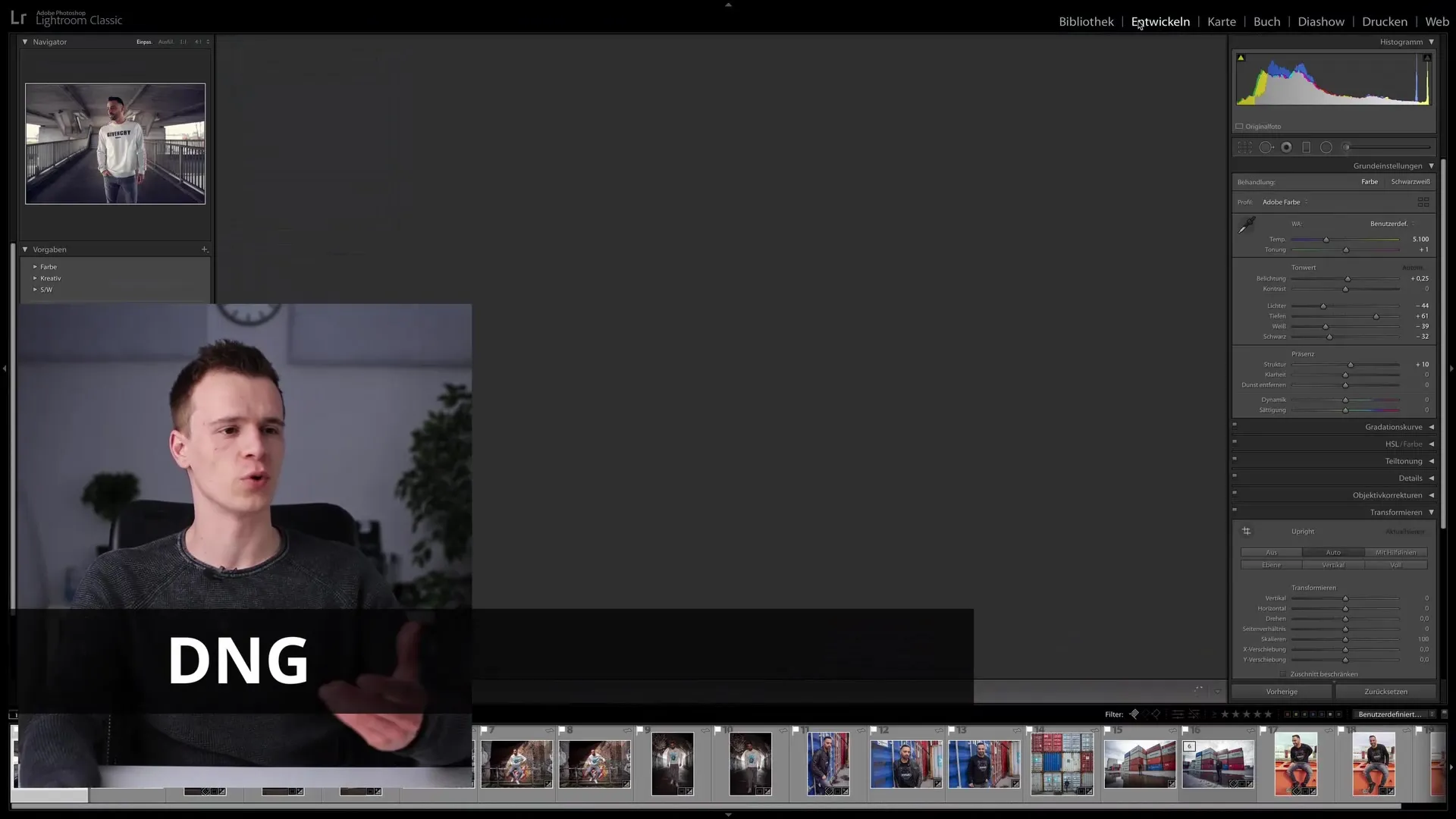
Kopsavilkums
Ievērojot šos soļus, varat ievērojami uzlabot Lightroom Classic CC veiktspēju. Neredzami fona procesi un neoptimālas glabāšanas konfigurācijas bieži vien var būt lēnas apstrādes galvenais iemesls. Eksperimentējiet ar šiem padomiem un noskaidrojiet, kura kombinācija vislabāk atbilst jūsu konkrētajai aparatūrai un darba veidam. Priecājieties par fotogrāfiju rediģēšanu programmā Lightroom!
Biežāk uzdotie jautājumi
Kā uzlabot Lightroom veiktspēju?Jūs varat optimizēt veiktspēju, pielāgojot atmiņas atrašanās vietas, priekšskatījuma iestatījumus un GPU izmantošanu.
Vai man vajadzētu izmantot DNG, nevis RAW?Jā, DNG faili piedāvā tādas priekšrocības kā ātrāka apstrāde un saspiešana bez zudumiem.
Cik lielai operatīvajai atmiņai jābūt manā datorā, lai varētu izmantot Lightroom?Ieteicams izmantot vismaz 8 GB RAM, bet 16 GB vai vairāk ir ideāli, lai nodrošinātu vislabāko veiktspēju.


